Посібник для початківців на Bitget: як торгувати ф'ючерсами
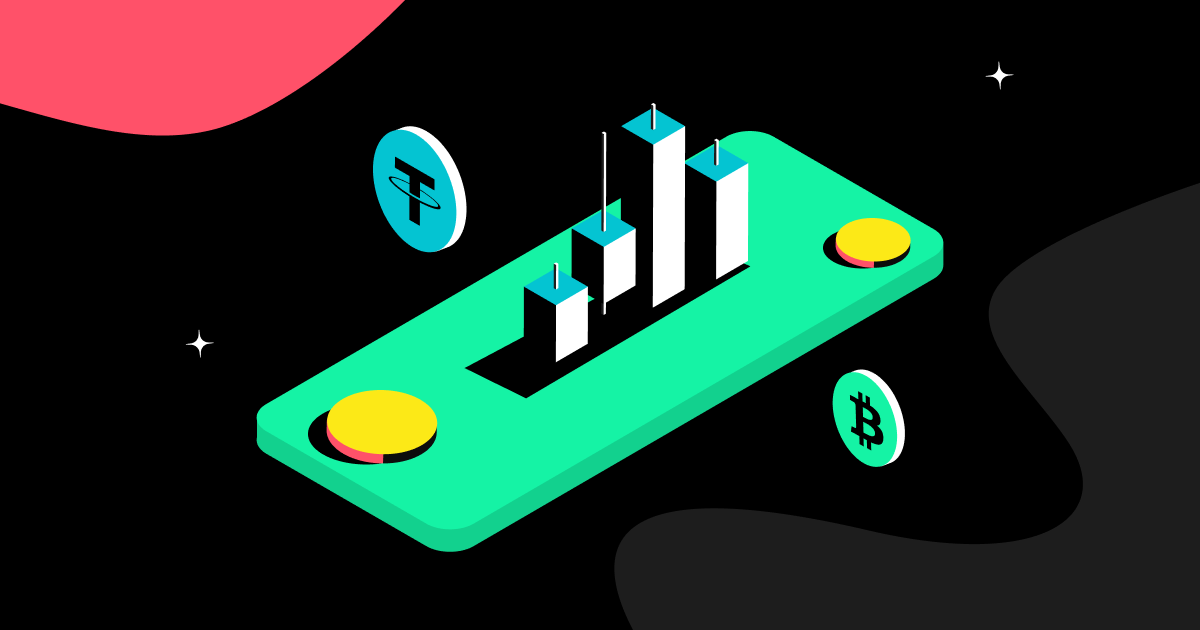
Цей посібник призначений для допомоги новим користувачам Bitget почати торгувати ф'ючерсами. На прикладі ф'ючерсів USDT-M ми розглянемо основні кроки: переказ коштів, розміщення ордерів і моніторинг ваших позицій. Уважно прочитайте цей посібник перед початком торгівлі, щоб зрозуміти основні терміни, процес торгівлі та потенційні ризики.
Торгівля ф’ючерсами є похідним інструментом, який може збільшити прибуток, але він також пов’язаний з вищими ризиками. На відміну від спотової торгівлі, фʼючерсна торгівля вимагає ретельно розробленої стратегії та управління ризиками.
Як переказати кошти на Bitget
Перш ніж почати ф'ючерсну торгівлю, вам необхідно переказати кошти на свій ф'ючерсний акаунт. Оскільки Bitget розділяє активи користувача на декілька субакаунтів (наприклад, спотовий акаунт, ф'ючерсний акаунт), для початку торгівлі вам потрібно буде переказати кошти зі спотового акаунта на ф'ючерсний акаунт. Ось із чого потрібно почати:
a. Здійсніть депозит коштів на свій акаунт Bitget
• Увійдіть у застосунок або на вебсайт Bitget і перейдіть на сторінку Активи.
• Натисніть кнопку Депозит і виберіть криптовалюту, яку ви хочете депонувати (наприклад, USDT і BTC).
• Скопіюйте адресу гаманця або проскануйте QR-код, щоб здійснити депозит коштів із зовнішнього гаманця на ваш спотовий акаунт Bitget.
• Щойно депозит буде здійснено, кошти з'являться на вашому спотовому акаунті.
б. Переведіть кошти зі спотового акаунт на ф'ючерсний акаунт
• Торкніться кнопки Переказ на сторінці Активи.
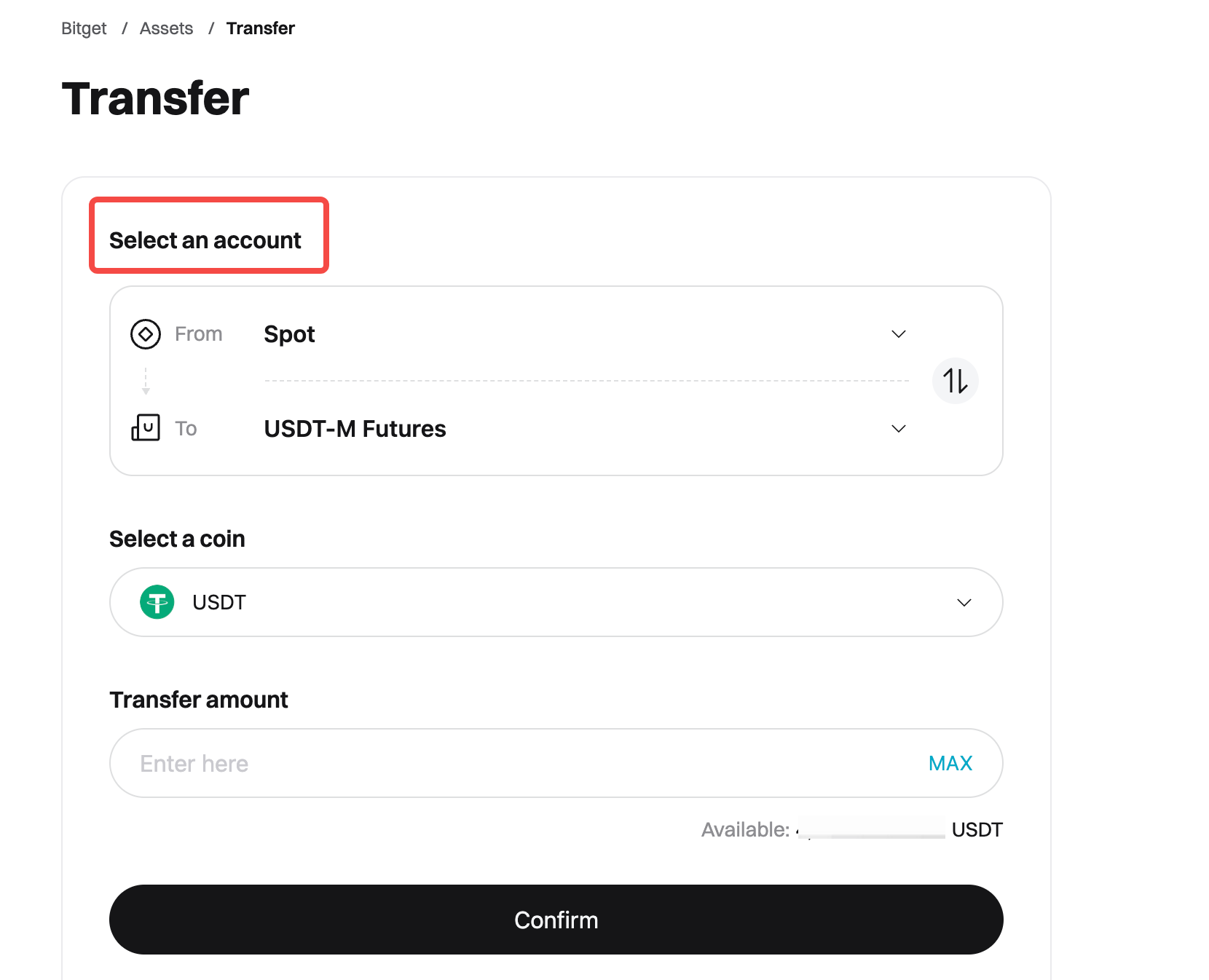
• Виберіть активи для переказу зі спотового акаунта на ф'ючерси USDT-M (або виберіть інший тип ф'ючерсу, якщо необхідно).
• Введіть суму переказу та торкніться Підтвердити.
• Кошти одразу ж з'являться на вашому ф'ючерсному акаунті і будуть доступні для торгівлі.
Примітка: структура акаунтів Bitget розроблена таким чином, щоб ізолювати ризики. Завжди перевіряйте ще раз правильність вибору акаунта під час здійснення депозиту або переказу коштів.
Як розміщувати ордери у застосунку Bitget
Наприклад, якщо хочете спробувати торгівлю ф'ючерсами USDT-M, ви можете переказати 100 USDT на свій ф'ючерсний акаунт. Цю суму використовуватимуть як маржу для відкриття позиції (наприклад, ф'ючерс BTCUSDT).
Кроки розміщення ордера у застосунку
Додаток Bitget надає зручний інтерфейс для ф'ючерсної торгівлі. Ось як розмістити ф'ючерсний ордер у застосунку (на прикладі ф'ючерсів USDT-M):
• Крок 1. Перейдіть на сторінку ф'ючерсної торгівлі
Відкрийте застосунок Bitget, натисніть Ф'ючерси на нижній навігаційній панелі та виберіть USDT-M.
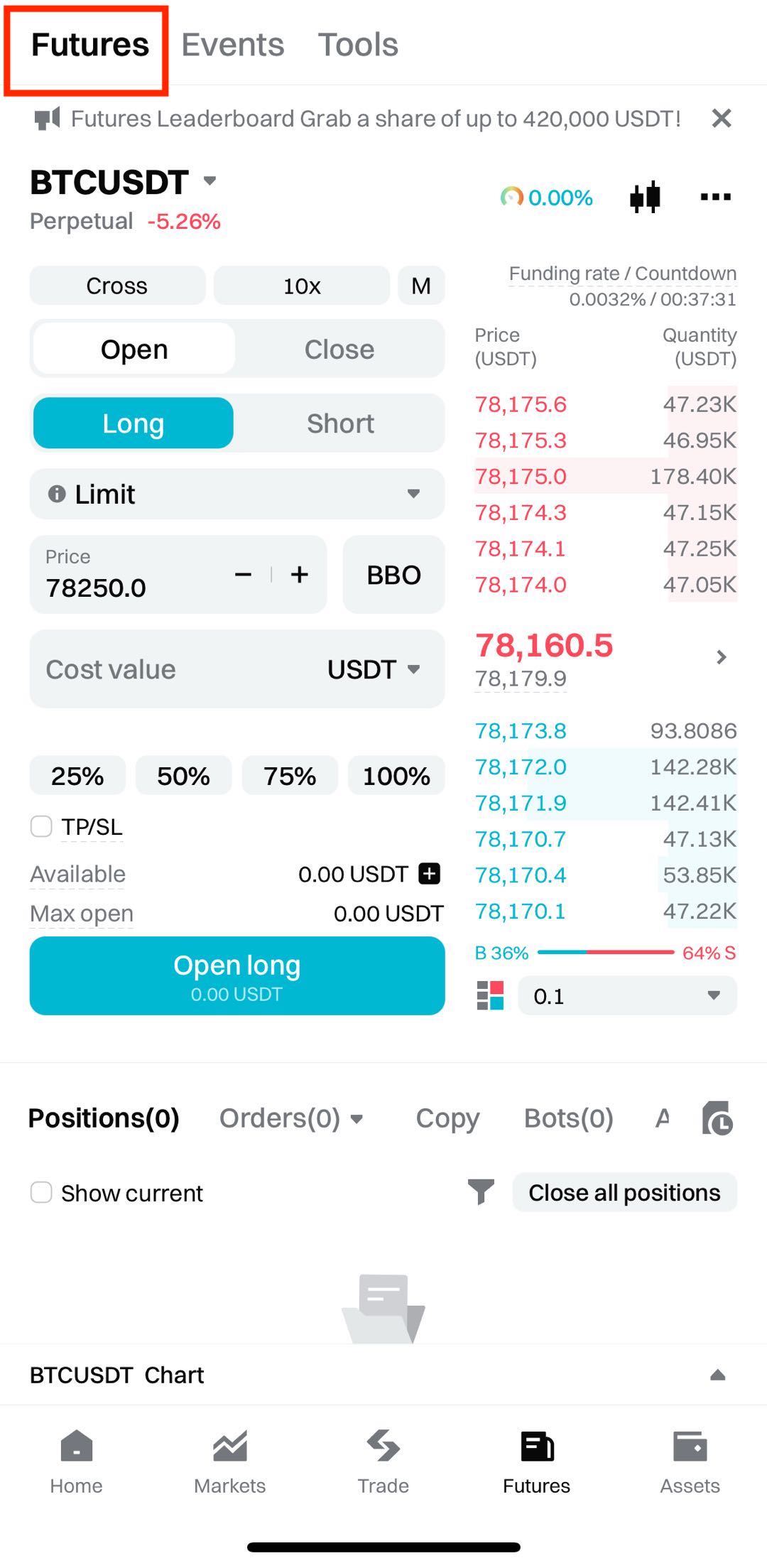
• Крок 2. Виберіть торгову пару
Виберіть бажану торгову пару зі списку (наприклад, BTCUSDT).
• Крок 3. Скоригуйтк кредитне плече
Натисніть Кредитне плече і виберіть бажаний для вас множник (наприклад, 10x). Новачкам рекомендується використовувати нижче кредитне плече (наприклад, 2x-5x), щоб мінімізувати ризики.
• Крок 4. Оберіть тип ордера
Виберіть Лімітний або Ринковий ордер. Лімітний ордер дає змогу встановити конкретну ціну, тоді як ринковий ордер виконується негайно за поточною ринковою ціною.
• Крок 5. Вкажіть кількість і розмістіть ордер.
Введіть розмір позиції (кількість або суму), виберіть Відкрити лонг або Відкрити шорт і торкніться Підтвердити, щоб розмістити ордер.
Як розміщувати ордери на вебсайті Bitget
На вебсайті Bitget доступні більш просунуті інструменти для аналізу ринку. Ось як розмістити ф'ючерсний ордер:
• Крок 1. Увійдіть в акаунт на вебсайті Bitget
Зайдіть на вебсайт Bitget, увійдіть у свій акаунт і натисніть Ф'ючерси у верхній частині сторінки.
• Крок 2. Виберіть тип ф'ючерсної торгівлі
Виберіть ф'ючерси USDT-M, щоб перейти на сторінку торгівлі.
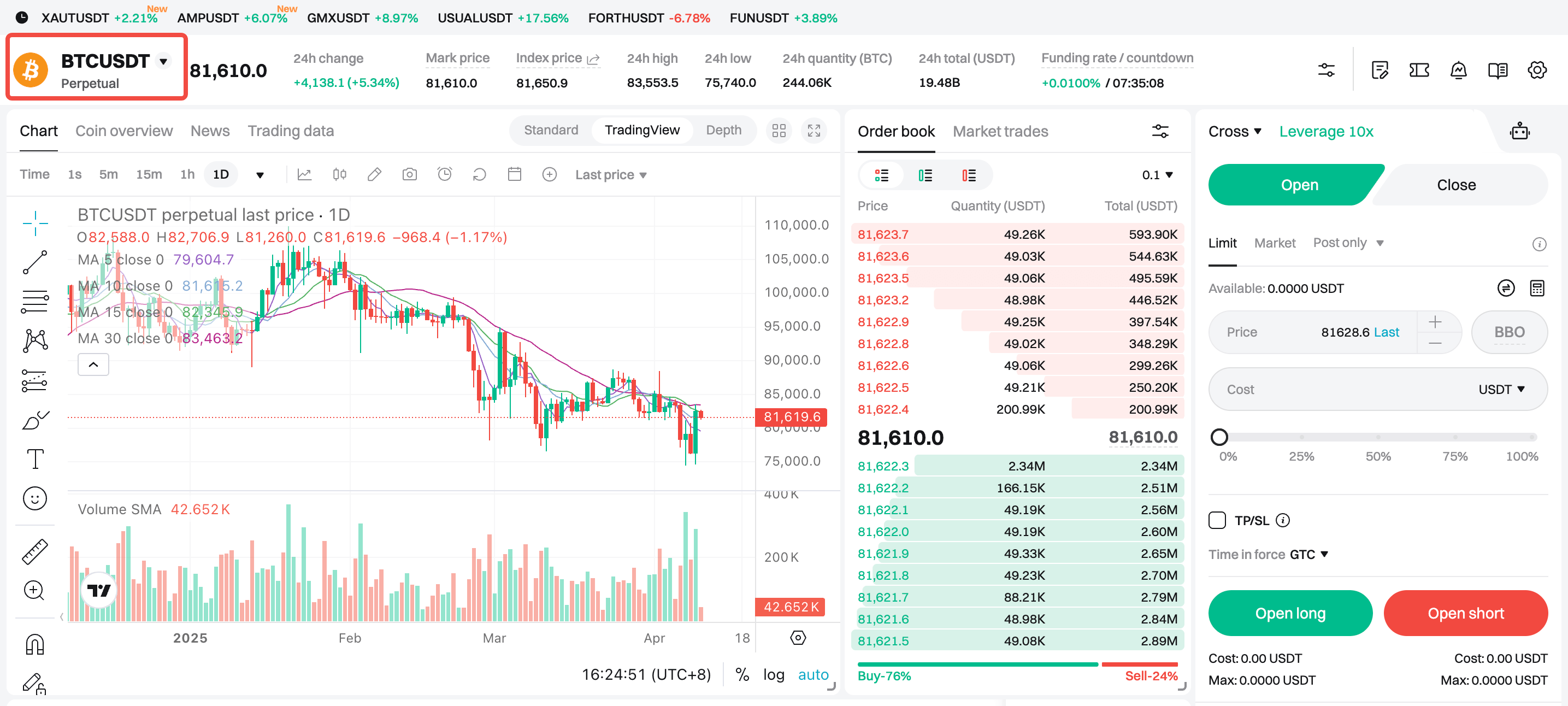
• Крок 3. Налаштуйте кредитне плече і виберіть торгову пару
На панелі праворуч виберіть торгову пару (наприклад, ETH/USDT) і скоригуйте кредитне плече.
• Крок 4. Розмістіть ордер
Виберіть тип ордера (наприклад, лімітний ордер), введіть ціну і кількість, а потім натисніть Відкрити лонг або Відкрити шорт, щоб розмістити ордер.
Як відстежувати ордери для ф'ючерсної торгівлі на Bitget
Після розміщення ордера дуже важливо стежити за своїми позиціями. Ось як це зробити:
• Застосунок:
Перейдіть у розділ Ф'ючерси в нижній частині сторінки і натисніть Позиції, щоб переглядати такі деталі, як PnL і ціна ліквідації. Торкніться Закрити, щоб завершити угоду вручну.
• Вебсайт:
Інформація про вашу позицію відображається в розділі Позиції в нижній частині торгової сторінки. Ви можете скоригувати маржу або встановити TP/SL прямо звідти.
• Увімкнути сповіщення
Перейдіть у розділ Ордери, щоб переглянути історію своїх ордерів. Використовуйте функцію Сповіщення про ціну для налаштування сповіщень.
Повʼязані статті
Посібник для початківців – що таке фʼючерси?
Посібник для початківців — Загальна інформація про типи фʼючерсних ордерів
Посібник для початківців — ключові умови та варіанти використання фʼючерсної торгівлі
Поділитися

